怎么刪除Win11中的臨時文件?Win11刪除臨時文件的兩種方法
Windows在使用過程中會增加很多臨時文件,包含了升級日志文件,臨時 Internet 文件,設(shè)備驅(qū)動程序包等等,這些臨時文件會占用電腦的內(nèi)存,時間一長就會使電腦的運行速度變慢。今天小編要教大家怎么刪除Win11中的臨時文件。
1.使用設(shè)置菜單
1、按Windows鍵,然后打開“設(shè)置”菜單。
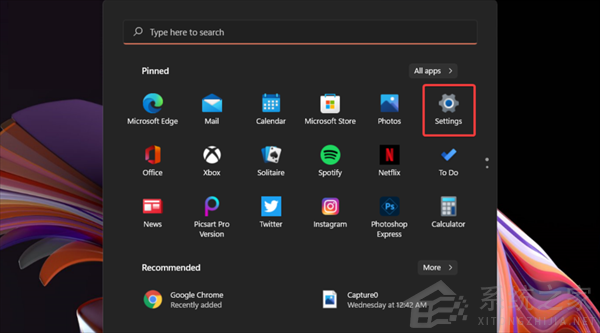
2、選擇System部分,然后導(dǎo)航到Storage。
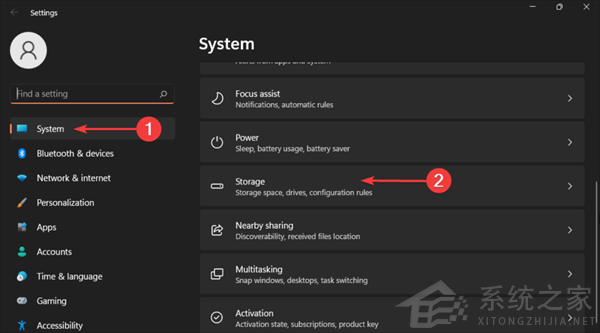
3、單擊臨時文件部分。
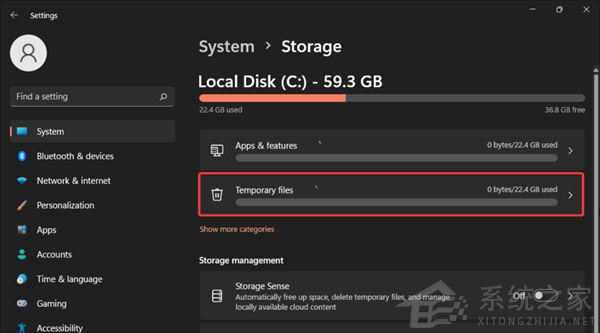
4、選中要刪除的所有文件,然后單擊“刪除文件”按鈕。
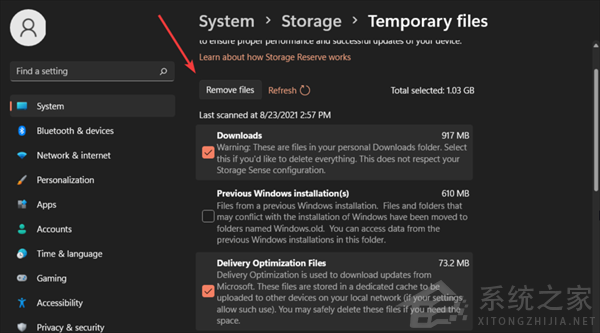
2. 嘗試磁盤清理
1、按Windows key,然后鍵入磁盤清理,然后打開它。
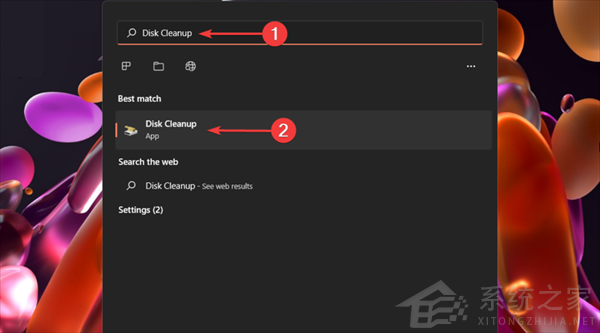
2、選中要刪除的文件,然后單擊OK。
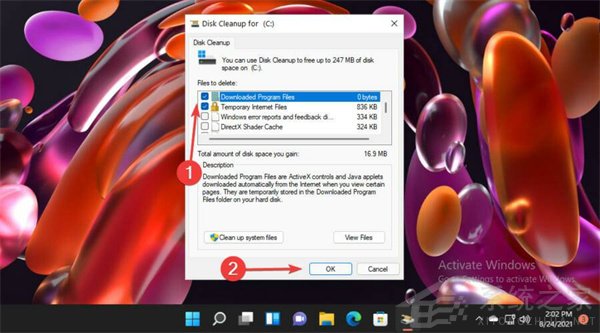
3、您也可以選擇清理系統(tǒng)文件。
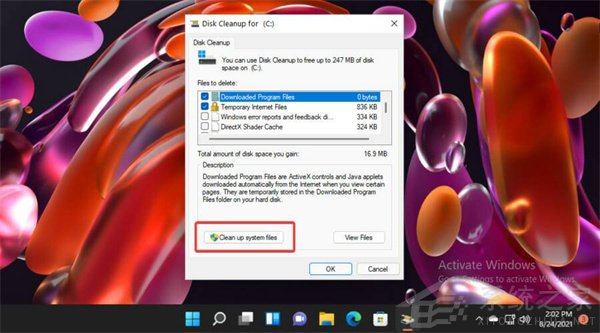
4、選中要刪除的文件,然后單擊OK。
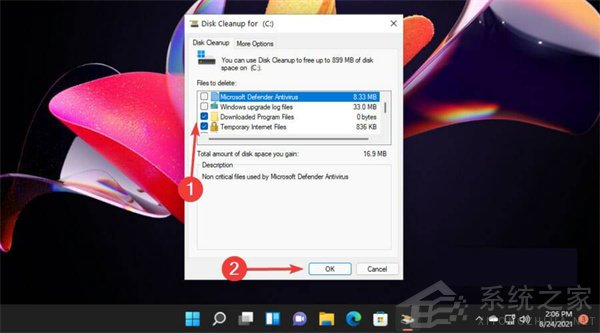
5、要確認更改,請單擊“刪除文件”按鈕。
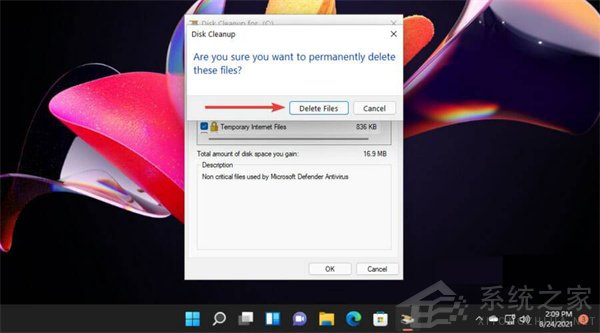
正如您可能預(yù)測的那樣,磁盤清理代表一個 Windows 內(nèi)置實用程序,它允許您通過刪除不需要的臨時文件來清理存儲空間。
3.從臨時文件夾中刪除文件
3.1 使用文件資源管理器
1、使用以下鍵盤快捷鍵:Windows+R。
2、在“運行”對話框中,鍵入%temp%,然后單擊“確定”。
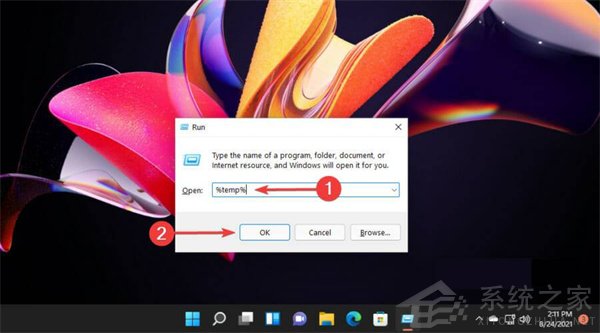
3、選擇您需要刪除的文件,然后單擊標記為垃圾箱的刪除圖標。
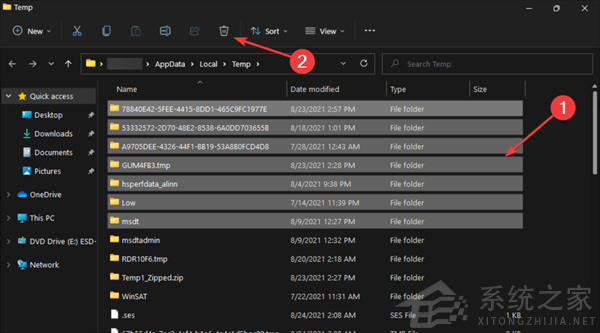
3.2 使用命令提示符
1、按Windows鍵,鍵入cmd,然后選擇以管理員身份運行。
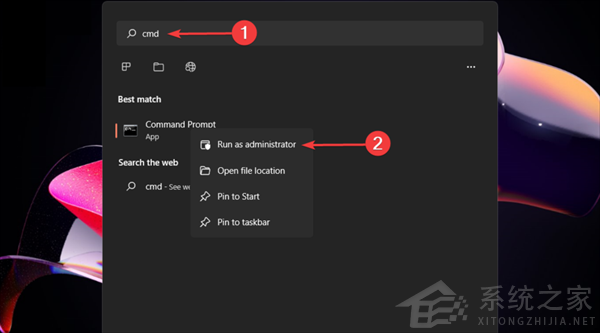
2、復(fù)制并粘貼以下命令,然后按Enter鍵:del /q/f/s %TEMP%*
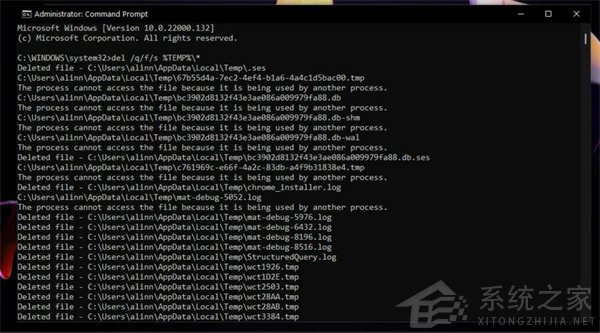
3、現(xiàn)在所有不需要額外權(quán)限的臨時文件都將被刪除。
這兩種方式支持您刪除 Temp 文件夾中的文件。考慮第一個手動表示,而運行命令提示符會創(chuàng)建更自動的結(jié)果。
相關(guān)文章:
1. win11如何恢復(fù)出廠設(shè)置2. Win11怎么修改用戶名密碼?Win11用戶名密碼修改教程3. Win11語音助手怎么開啟?Win11語音助手開啟的方法4. Win10怎么開啟藍牙功能?Win10開啟藍牙服務(wù)教程5. Win10更新失敗錯誤代碼0x800f081f怎么解決?6. TpKmpSVC.exe是什么進程?TpKmpSVC.exe是病毒嗎?7. 升級Windows11預(yù)覽版出現(xiàn)錯誤提示0xc1900101怎么解決?8. Win11開機綠屏怎么辦 Win11開機綠屏的解決方法9. Win10開始菜單透明度如何設(shè)置?Win10開始菜單透明度設(shè)置教程10. Win11怎么查看隱藏文件和文件夾?Win11顯示隱藏文件的操作步驟
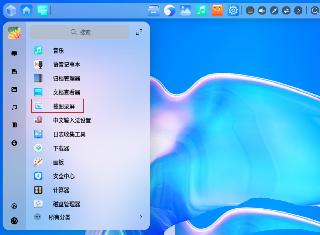
 網(wǎng)公網(wǎng)安備
網(wǎng)公網(wǎng)安備